Para la presente ocasión explicaremos de una forma sencilla como realizar un efecto de salpicadura de gotas de agua en Adobe Photoshop. Para lo cual cabe destacar que esta técnica puede emplearse también en otro tipo de proyectos que involucren la realización de gotas de agua con apariencia realista.
Paso 1
Abrimos un nuevo documento, de un tamaño acorde con la imagen que queramos hacer, en mi caso las dimensiones fueron de 440 x 293 píxeles. Para mayor comodidad visual, recomiendo trabajar, en este caso, sobre un fondo blanco. Con este fin puedes crear un rectángulo de ese color de las dimensiones del documento, escoger como color de fondo el blanco al abrir el documento o simplemente rellenar el fondo de ese color con la herramienta bote de pintura  .
.
 .
.Paso 2
Luego, creamos una capa (ctrl. + shift + N) y con un pincel circular, de aproximadamente 13 píxeles, y la herramienta elipse, hacemos figuras que se asemejen a pequeñas cantidades de agua estancada y gotas.
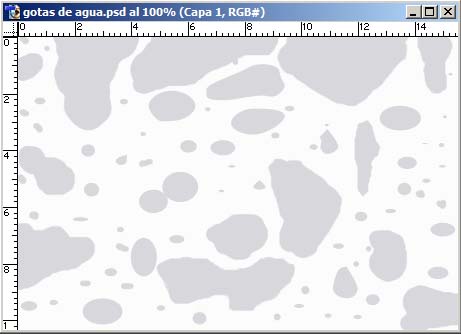
Paso 3
Por último, modificamos el estilo de la capa. Para esto hacemos click, con el botón derecho del mouse, sobre la capa que contiene las figuras que hemos creado, seleccionamos opciones de fusión y aplicamos los valores que muestran las imágenes:
Sombra paralela
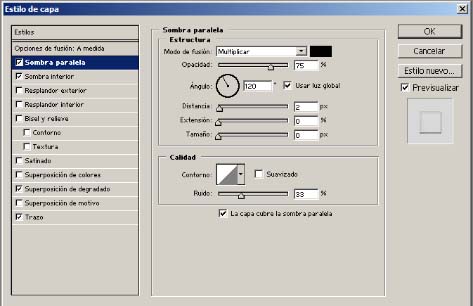
Sombra interior
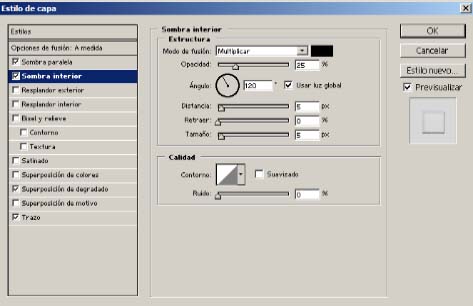
Superposición de degradado
Debes cambiar el color del degradado por uno blanco con zonas de transparencia.
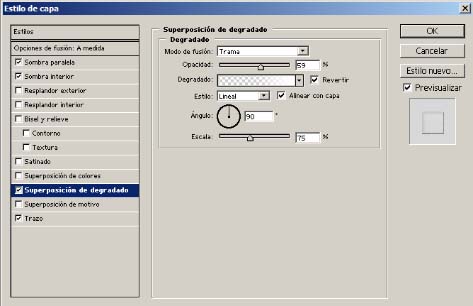
Al hacer click, con el botón izquierdo del mouse, en la barra que dice degradado podrás acceder al editor de degradado. Una vez allí reproduce el color de degradado que muestra la imagen siguiente.
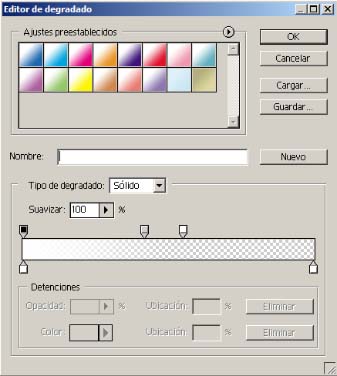
Trazo
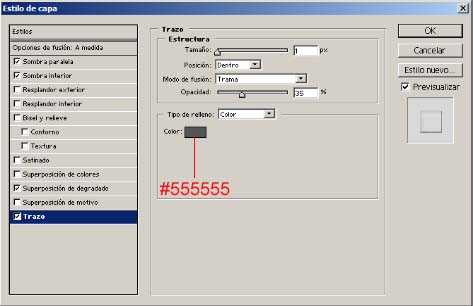
El aspecto final del efecto de salpicado de gotas de agua es el siguiente:

Como pueden observar, sólo se requieren 3 sencillos pasos para lograr este práctico efecto. La técnica consiste en dibujar gotas y cúmulos, semejantes a islas o pedazos de tierra de un mapa, de diferentes tamaños y posteriormente modificar el estilo de la capa para otorgarle apariencia de agua.
Específicamente, los efectos de capa aplicados conceden realismo mediante el manejo de la transparencia, luminosidad, y el volumen. Para complementar este tip pueden leer el tutorial para crear gotas realistas con Adobe Photoshop.
Fuente:enlace
Si quieres seguir aprendiendo con nosotros, puedes ingresar a nuestrosinformación.





No hay comentarios:
Publicar un comentario